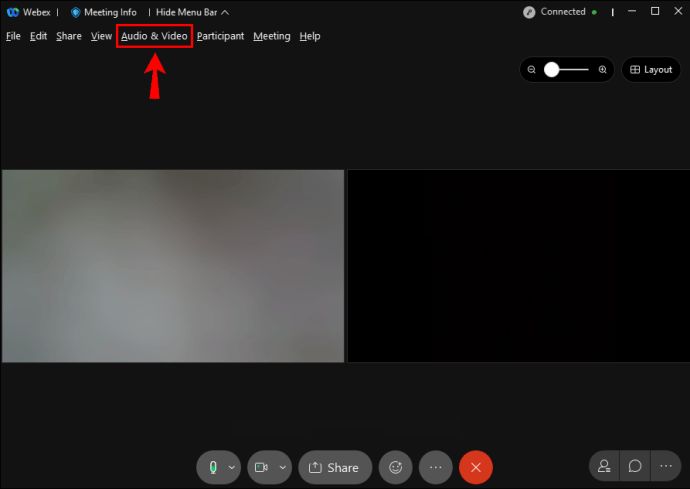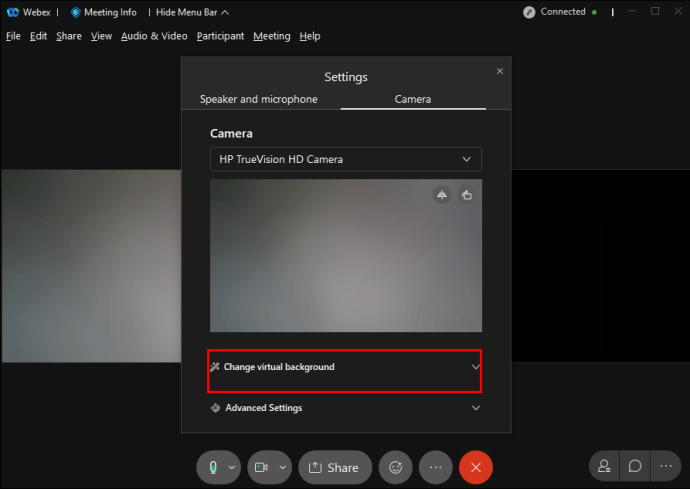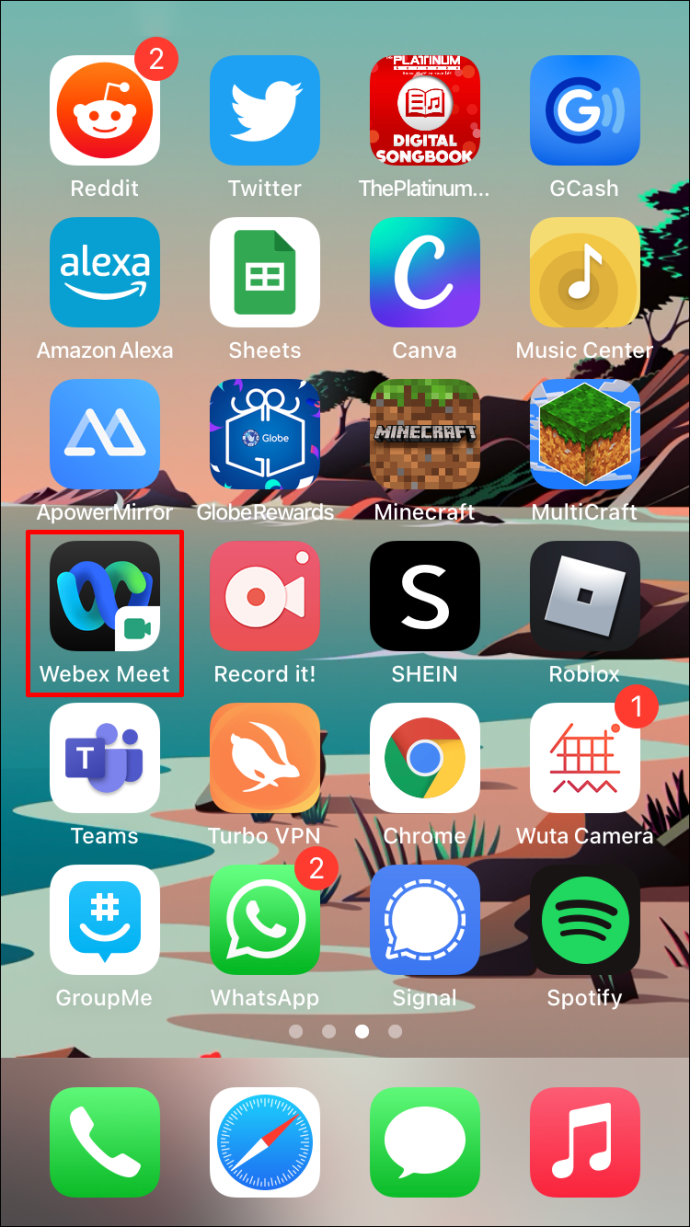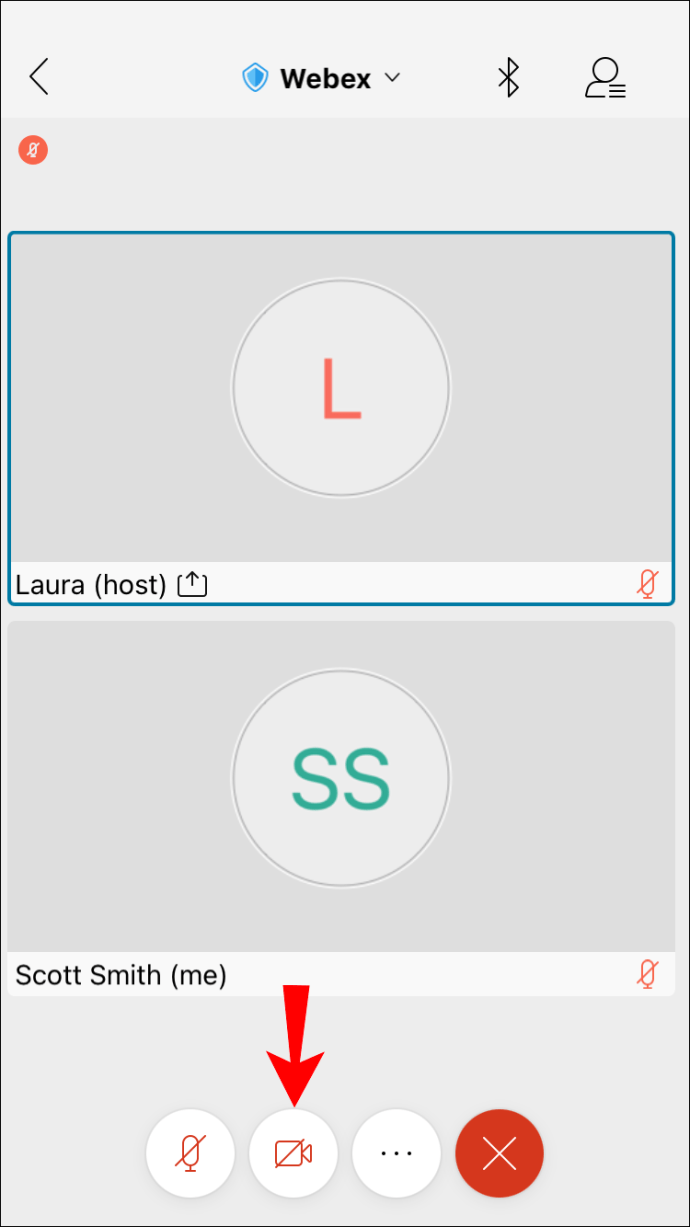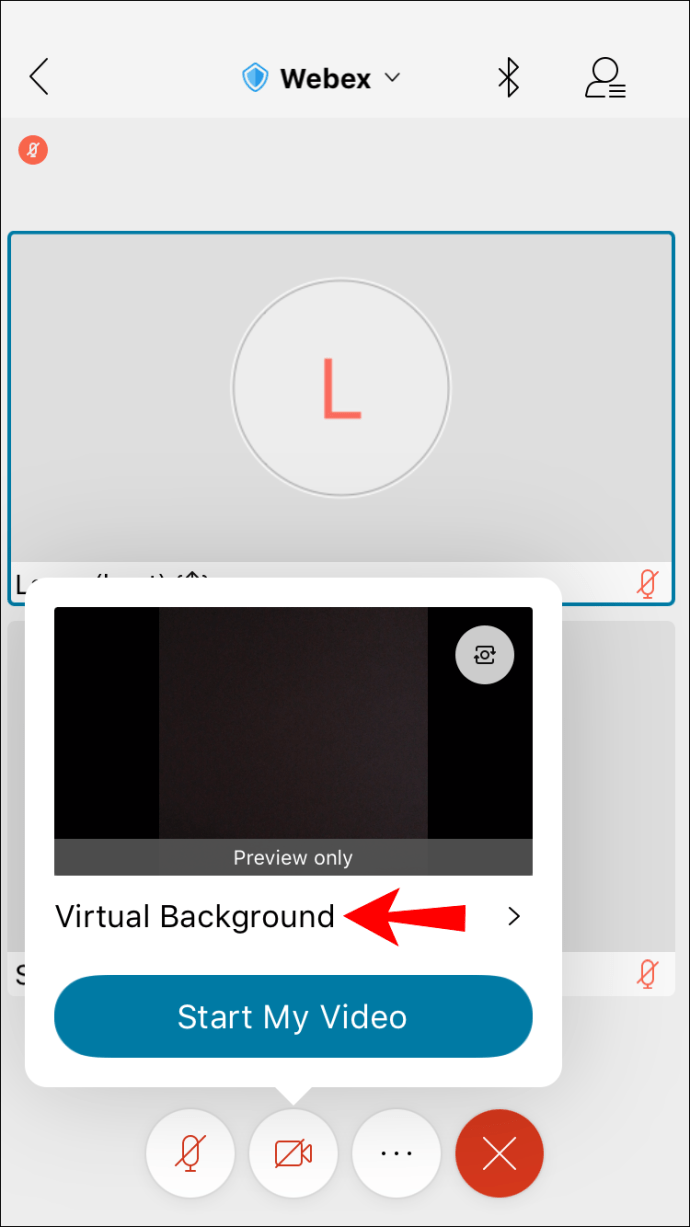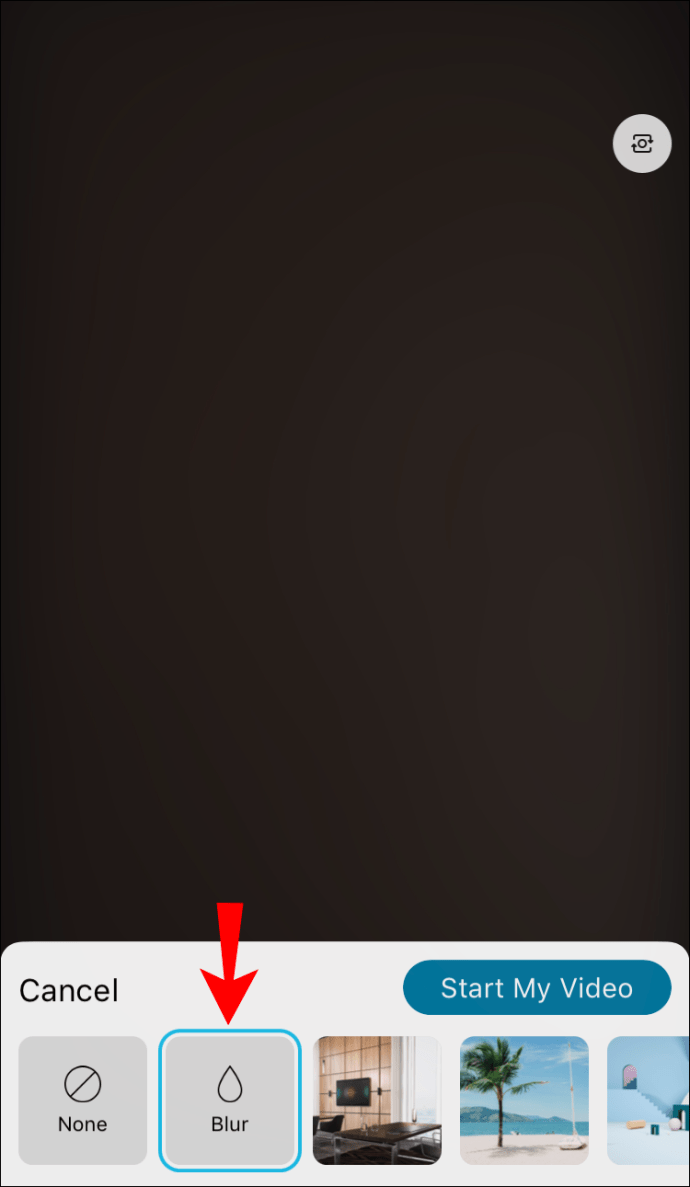Ang Webex ay isang serbisyo ng video conferencing na nananatiling sikat ngayon gaya noong itinatag ito noong 1995. Maaaring hindi ito ang pinakasikat sa mga serbisyong ito doon, ngunit hindi masasaktan ang pag-alam kung paano ito gamitin.

Ang isang bagay na orihinal na kulang ay ang kakayahang gumamit ng mga virtual na background. Ngunit sa artikulong ito, matututunan mo kung paano mag-set up ng virtual na background kapag gumagamit ng Webex. Malalaman mo rin kung paano ito gawin sa parehong mga computer at mobile device. Sa wakas, sasagutin din namin ang ilan sa iyong nasusunog na mga tanong tungkol sa mga feature ng Webex.
Sa una ay walang feature na ito ang Webex para sa kanilang mga serbisyo ng video conferencing. Naging sanhi ito ng app na mahulog sa likod ng iba pang mga kakumpitensya sa kasikatan. Gayunpaman, noong 2020, ipinakilala ng Cisco ang isang update na sa wakas ay nagpapahintulot sa mga user na baguhin ang kanilang background sa mga video conference at pulong.
Ngayon, kailangan mo lang na i-install ang Webex sa iyong device. May ilang kinakailangan din sa device.
Mga Kinakailangan sa Device para Baguhin ang Mga Background
Hindi lahat ng computer o mobile device ay maaaring gumamit ng virtual na tampok sa background. Ang mga virtual na background ay nangangailangan ng higit na kapangyarihan mula sa iyong CPU, na maaaring magdulot ng strain sa hardware. Kaya, ang mga hindi gaanong makapangyarihang device ay hindi magkakaroon ng mga opsyon na lalabas sa panahon ng isang video conference call.
Paano Gumamit ng Virtual Background sa Webex
Dapat ay mayroon kang Webex na naka-install sa iyong device at na-update sa pinakabagong bersyon. Kung hindi, inirerekomenda naming gawin ito ngayon. Pagkatapos nito, maaari kang magsimulang gumamit ng background habang nasa isang conference call.
Sa Desktop
Una, titingnan natin ang paggamit ng virtual na background sa isang computer. Nalalapat ang mga hakbang sa parehong Windows at Mac, kaya ang mga user ng alinman ay makakapagbasa.
Ang mga hakbang sa isang computer ay:
- Bago ka sumali sa isang pulong, ilunsad ang Webex.
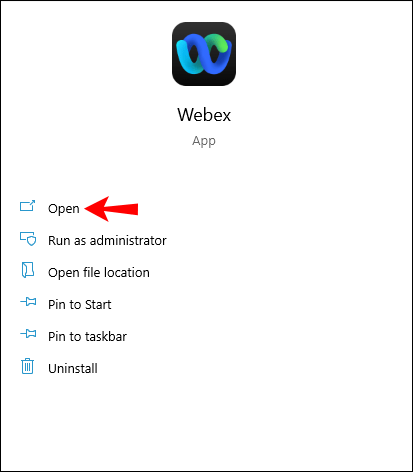
- Hanapin ang opsyong "Baguhin ang Background" sa alinman sa kaliwang itaas o kanang sulok ng screen.
- Sa Windows, nasa kaliwa ito, at ang mga user ng Mac ay dapat tumingin sa kanang sulok
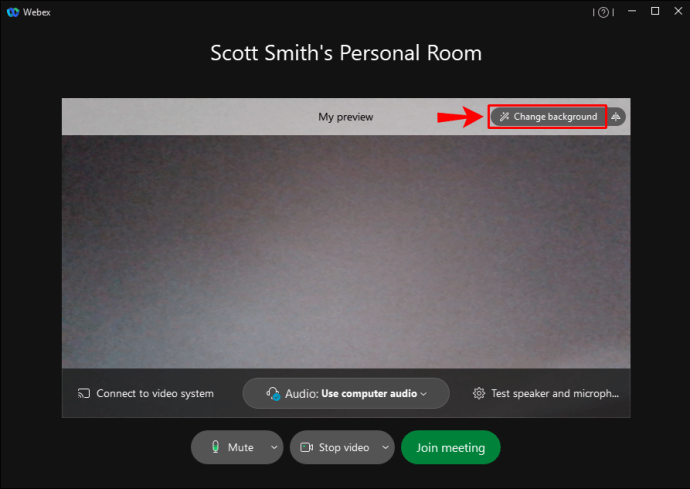
- Sa Windows, nasa kaliwa ito, at ang mga user ng Mac ay dapat tumingin sa kanang sulok
- Piliin ang larawan o ang opsyong "Blur" ayon sa gusto mo.
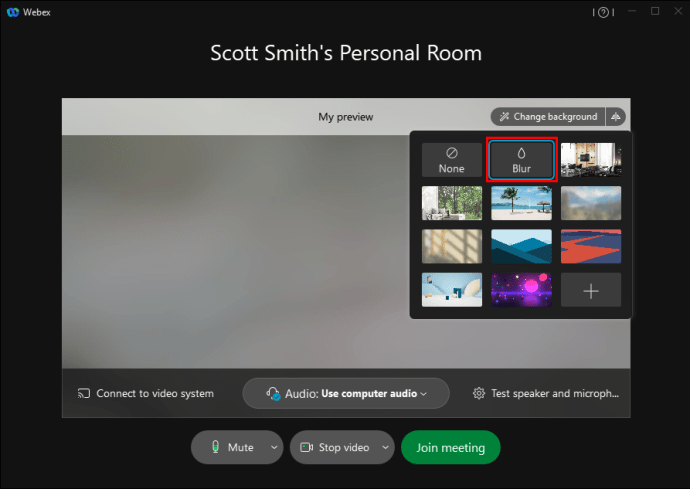
- Piliin ang "Ilapat" upang i-save ang iyong mga setting.
- Sumali sa isang pulong gamit ang iyong bagong virtual na background.
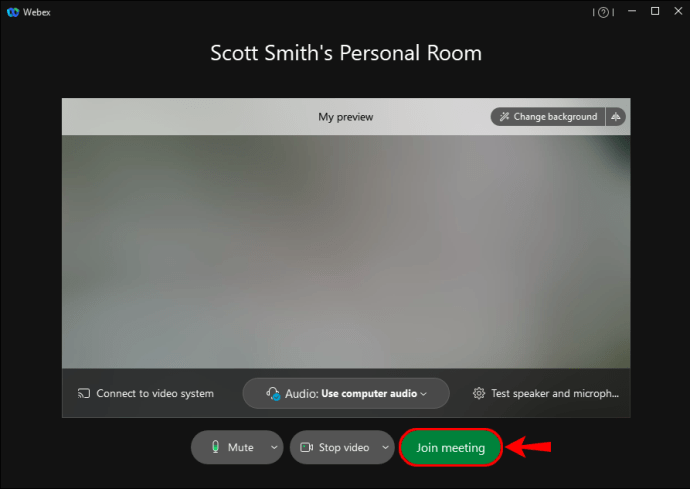
Sa panahon ng isang pulong, maaari mo ring baguhin ang iyong virtual na background. Narito kung paano:
- Pumunta sa kaliwa o kanan sa itaas ng screen habang may meeting.
- Piliin ang “Audio at Video.”
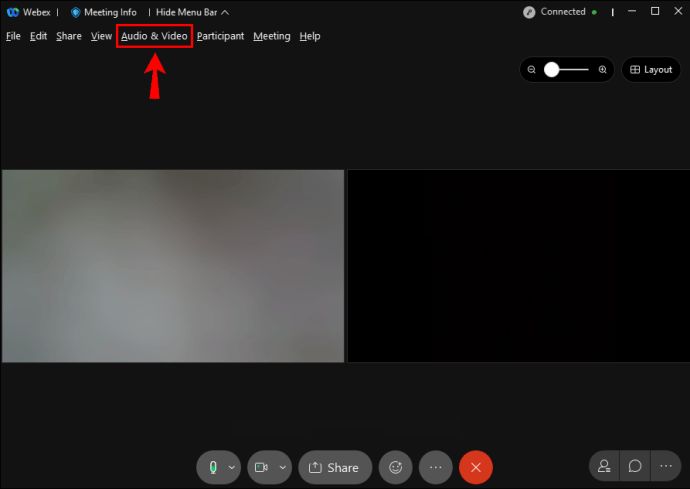
- Pumunta sa "Camera" at pagkatapos ay "Baguhin ang Virtual Background."
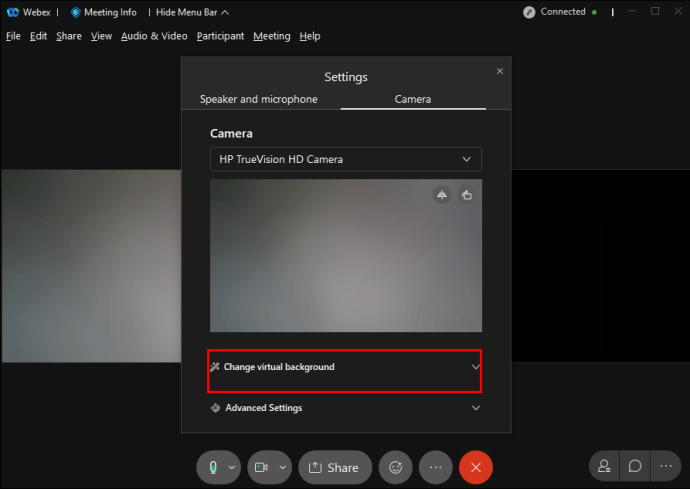
- Magpalit sa isang bagong virtual na background.

- Ilapat ang mga pagbabago.

- Ipagpatuloy ang pagpupulong.
Sa desktop, gumagana lang ang mga hakbang na ito sa Webex Meetings at sa Webex Unified Application. Hindi sinusuportahan ng Webex Training ang feature.
Inirerekomenda rin namin na pumili ka ng isang imahe na may sukat na 1280 x 720 pixels o mas malaki. Ang wastong laki ng mga larawan ay magbibigay-daan sa Webex na magkasya ang larawan sa iyong virtual na background. Anumang mas maliit o mali ang pagkakabuo ng mga larawan ay magreresulta sa hindi natural na background.
Dapat ka ring pahintulutan ng administrator ng iyong Webex site na gumamit ng virtual na background. Kung alam mong compatible ang iyong device ngunit hindi lumalabas ang opsyon, malamang na hindi pinagana ang feature. Hilingin sa iyong administrator ang karapatang gamitin ito sakaling mangyari ito.
Sa Android at iPhone
Sa mga mobile device, mababago lang ng mga user ang kanilang mga background pagkatapos sumali sa isang pulong. Dahil sa kinakailangang ito, inirerekomenda naming sumali ka sa isang pulong nang hindi muna pinapagana ang iyong video. Ang paggawa nito ay magbibigay sa iyo ng sapat na oras upang i-set up ang iyong virtual na background.
Narito kung paano baguhin ang iyong background sa mga mobile device:
- Ilunsad ang Webex sa iyong mobile device.
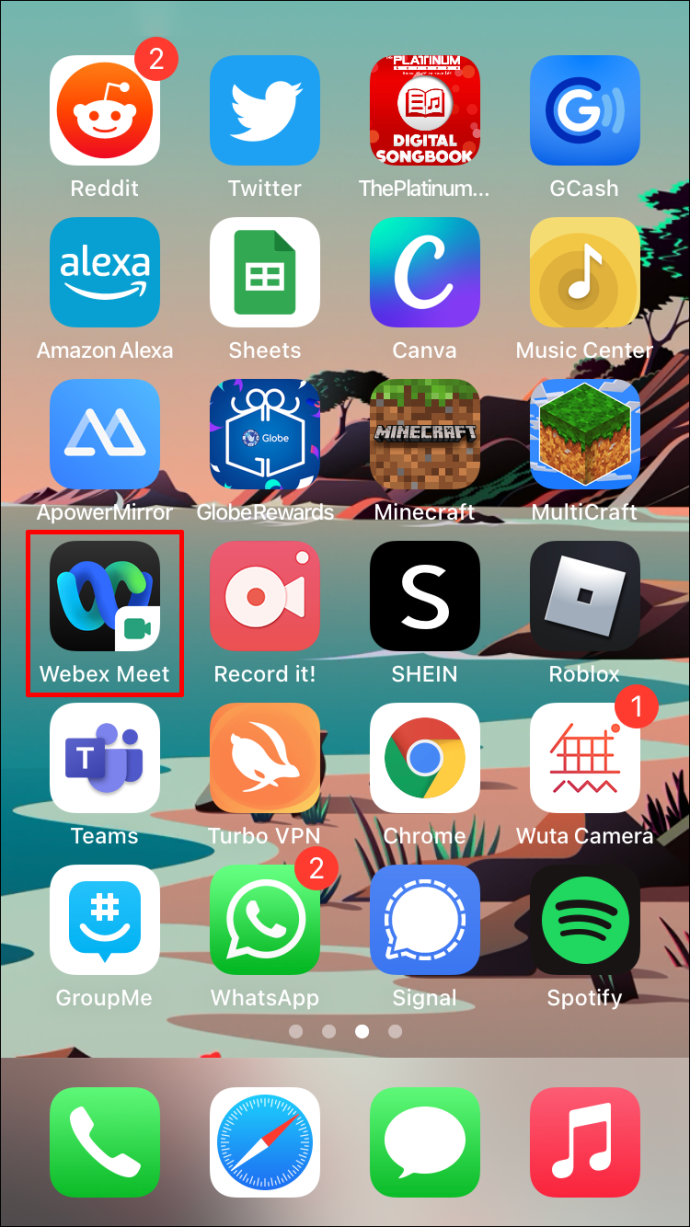
- Sumali sa isang pulong na hindi pinagana ang iyong camera sa ngayon.
- Piliin ang "Video."
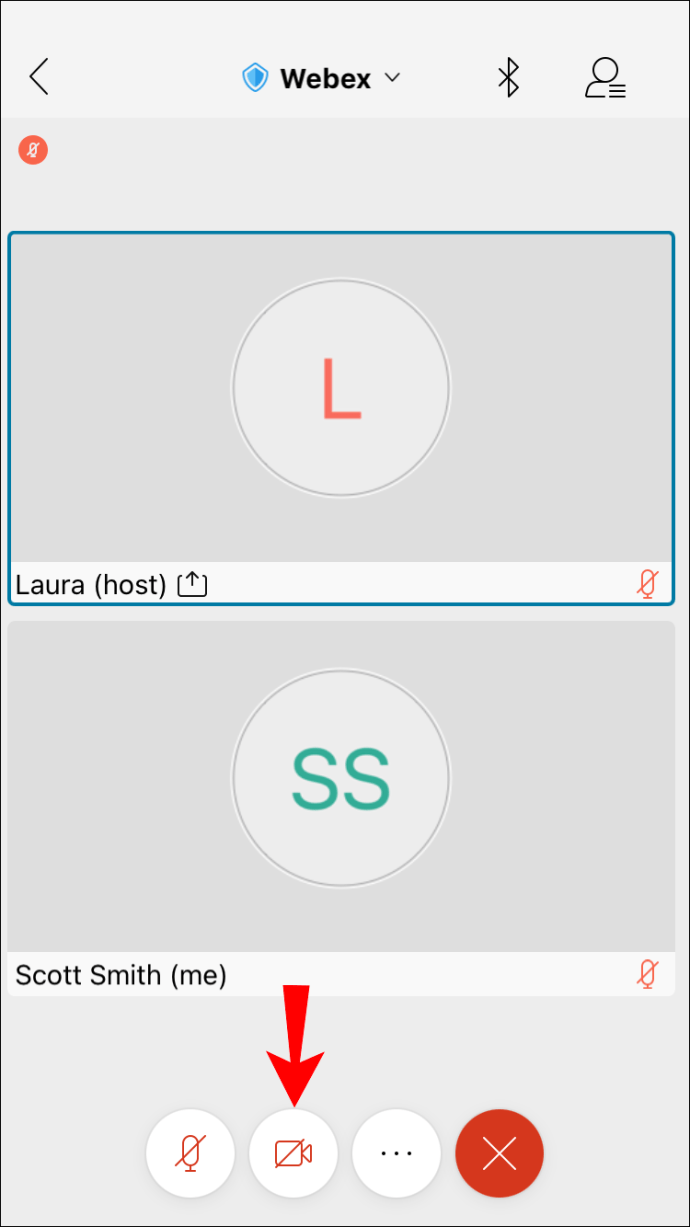
- Piliin ang "Virtual Background."
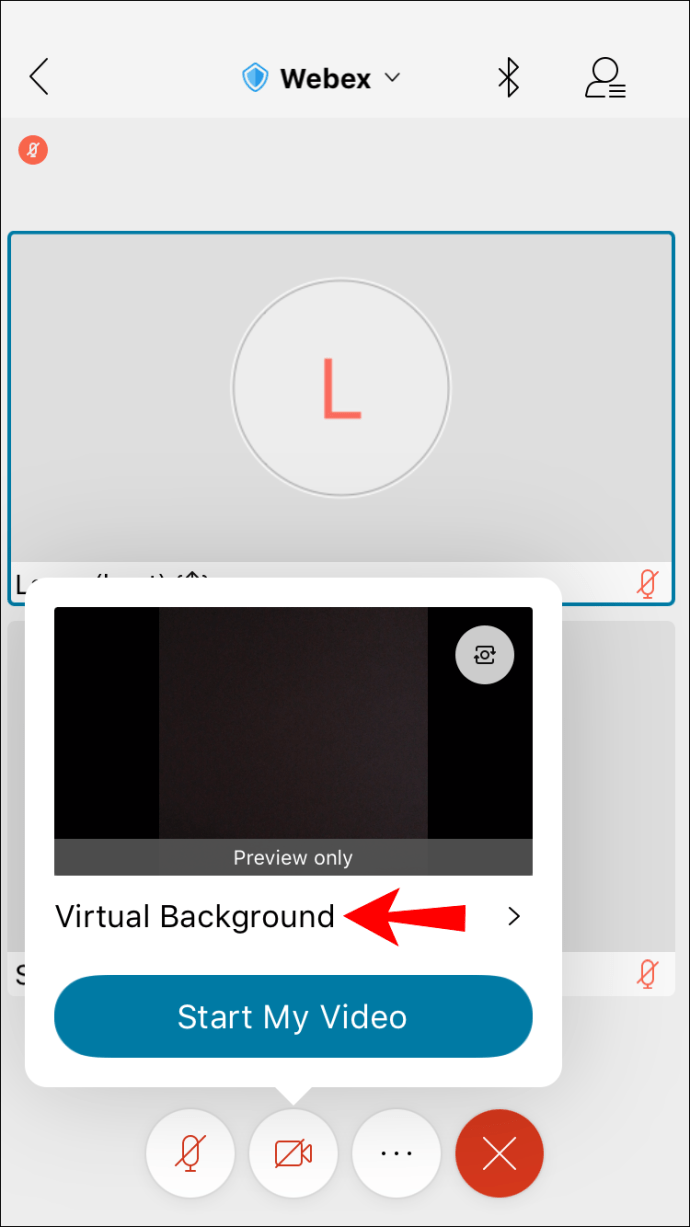
- Pumili ng larawan o ang opsyong Blur.
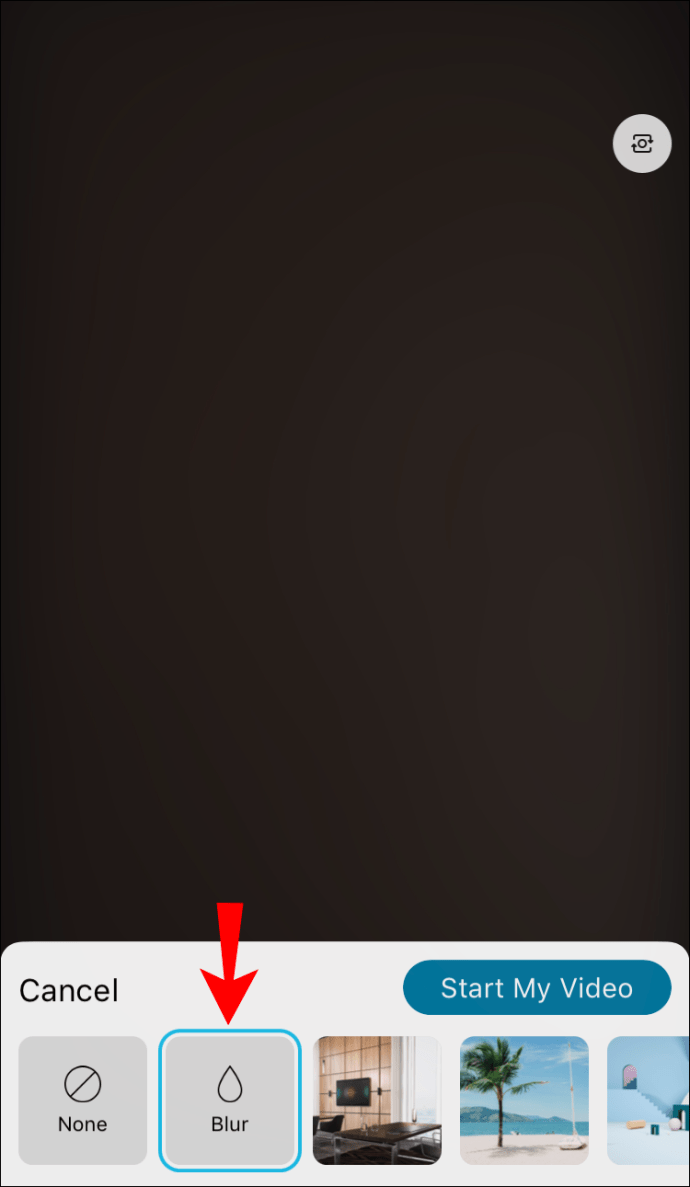
- Ilapat ang mga setting.
- Paganahin ang iyong camera.
- Ipagpatuloy ang iyong pagpupulong.
Ang tampok na ito ay medyo bago kumpara sa paggamit ng isang virtual na background sa mga computer. Maaaring may mas maraming error, kaya kailangan mong mag-ingat.
Katulad ng Webex sa isang desktop, kailangan mo ng pahintulot na gumamit ng virtual na background. Hindi lalabas ang opsyon sa iyong katugmang device kung hindi pinagana ang feature.
Mga Tip para Makilala Mo ang Iyong Sarili sa Iyong Kapaligiran
Ang teknolohiya ng virtual na background ay hindi perpekto sa anumang paraan, ngunit ito ay mahusay pa rin para sa mga pagpupulong. Mayroong ilang mga paraan upang maiwasan ang iyong sarili mula sa paghahalo sa iyong kapaligiran. Ito ay kadalasang bumababa sa mga kulay at liwanag.
Ang iyong silid ay dapat na maliwanag na naiilawan, dahil ang Webex ay nangangailangan ng sapat na liwanag upang makilala ka mula sa background. Mas madidilim na mga silid ang nagmumukha sa iyo na pinaghalo sa kapaligiran. I-on ang ilang ilaw at lamp.
Mabibili ang mga propesyonal na ilaw para sa mga conference call. Ang mga ito ay naglalabas ng pantay at maliwanag na liwanag upang matulungan ang iyong camera na makita ang paligid. Gumagana ang mga ito para sa parehong mga computer at mobile device.
Mahalaga rin ang mga damit na isinusuot mo kapag gumagamit ng virtual na background. Dahil ang layunin ng app ay alisin ang mga kulay sa likod mo, huwag magsuot ng mga damit na pareho o katulad ng kulay ng iyong dingding o background. Sa iyong mga katrabaho at amo, lalabas ka bilang isang walang katawan na ulo na lumulutang sa himpapawid. Kaya kung tumugma ang iyong damit sa background, inirerekomenda naming lumipat ka sa ibang bagay.
Ang mga gumagalaw na bagay ay makakagambala rin sa ilusyon ng iyong virtual na background. Kung nakatira ka sa ibang tao, hilingin sa kanila na huwag dumaan sa likod mo sa tagal ng pulong. Sa ganitong paraan, magkakaroon ka ng perpektong background para sa iyong mga pagpupulong.
Mga karagdagang FAQ
Paano gumamit ng webaround sa Webex?
Ang Webaround ay isang portable na berdeng screen na nakakabit sa iyong upuan at nagpapakita ng solidong kulay, kahit na background. Maaari itong tiklop sa isang maliit na pakete at magkasya sa anumang bag sa paglalakbay. Kung hindi ka fan ng malalaking berdeng screen, dapat mong isaalang-alang ang pagkuha nito para sa iyong sarili.
Narito kung paano ka gagamit ng Webaround sa Webex:
1. I-set up ang Webaround sa pamamagitan ng paglakip nito sa iyong upuan.
2. Tiyakin na ito ay mahigpit na nakakonekta bago umupo.
3. Ilunsad ang Webex.
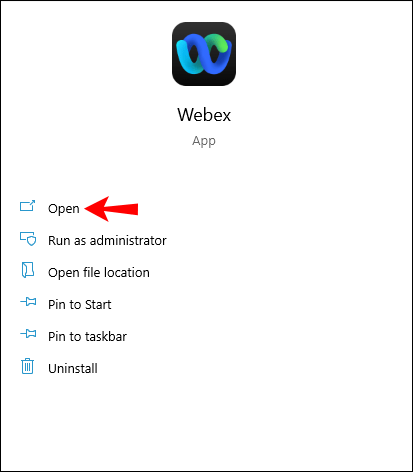
4. Hanapin ang opsyong "Baguhin ang Background" sa alinman sa kaliwang itaas o kanang sulok ng screen.
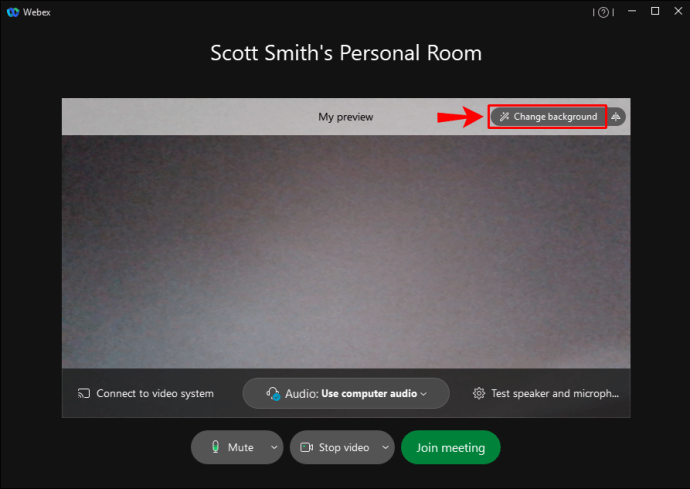
a. Sa Windows, nasa kaliwa ito, at ang mga user ng Mac ay dapat tumingin sa kanang sulok
5. Piliin ang larawan o ang opsyong "Blur" ayon sa gusto mo.
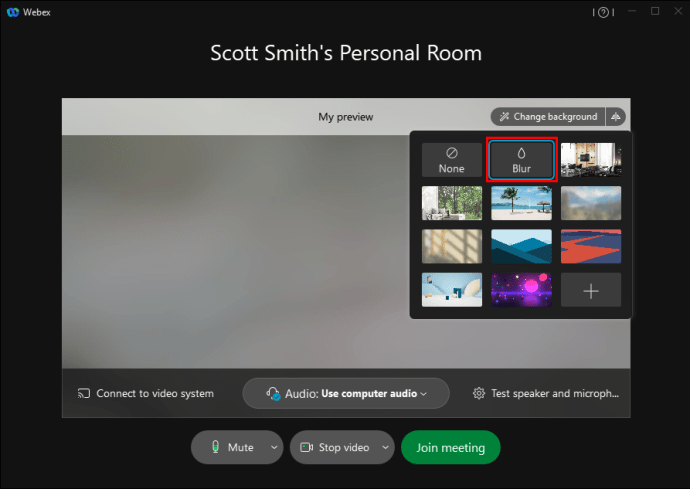
6. Piliin ang "Ilapat" upang i-save ang iyong mga setting.
7. Sumali sa isang pulong gamit ang iyong bagong virtual na background.
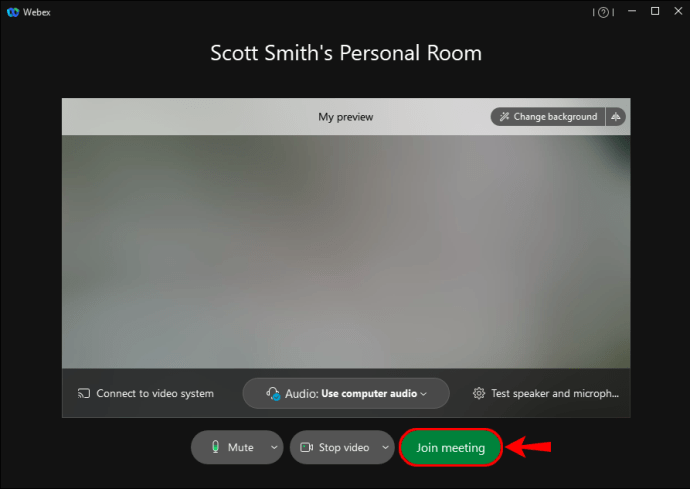
At nariyan ka na. Ito ay diretso, dahil ang solidong berdeng kulay ay magbibigay-daan para sa isang mas mahusay na kalidad ng virtual na background sa panahon ng iyong mga pagpupulong. Siyempre, dapat mong iwasan ang pagsusuot ng kulay berde dahil magsisimula itong maghalo.
Ang Webex ba ay may tampok na chroma key?
Ang Webex ay walang feature na ito para sa mga user nito. Upang gumamit ng chroma key sa iyong berdeng screen, kakailanganin mong gumamit ng ibang software.
Nasa Beach ka ba?
Ang tampok na virtual na background ng Webex ay isang mahusay na paraan upang hayaan ang mga manggagawa mula sa bahay na mapanatili ang ilang privacy o mukhang nasa isang kapana-panabik na lokasyon. Ngayong alam mo na kung paano ito i-set up, mapapahanga mo ang iyong mga katrabaho sa mga tech na kasanayang ito. Tatanungin ka nila kung paano ito gagawin.
Ano ang gusto mong virtual na background? Mayroon ka bang berdeng screen sa bahay? Ipaalam sa amin sa seksyon ng mga komento sa ibaba.